Wie man die Menge pro Produkt mit Mindest- und Höchstwerten begrenzt; und Inkrementmenge in WooCommerce festlegen?
Veröffentlicht: 2022-10-19Erfahren Sie, wie Sie das Mengeninkrement und die minimale/maximale Produktmenge in WooCommerce mit einem kostenlosen Plugin anpassen können! Entscheiden Sie auch über die Grenzmenge pro Produkt für den Standardartikel und neue Mengeneinheiten auch in WooCommerce!
Alles über Inkrement und Mindest-/Maximalmenge in WooCommerce
In diesem Artikel zeige ich Ihnen alles, was Sie über die Produktmenge von WooCommerce wissen müssen. Dann wie man den Inkrementwert pro Produkt ändert und die minimale oder maximale Menge in WooCommerce definiert. Und das ist nicht alles!
Mit dem kostenlosen Plugin, das ich verwenden werde, können Sie nicht nur den Inkrementwert oder den Mindest-/Maximalbereich für die Standardmaßeinheit in WooCommerce, dh Artikel, verwalten. Sie werden sehen, wie Sie die neuen Maßeinheiten für Ihre Produkte einstellen! Natürlich auch mit der benutzerdefinierten Schrittweite pro Produkt und Mindest- und Höchstmenge in WooCommerce.
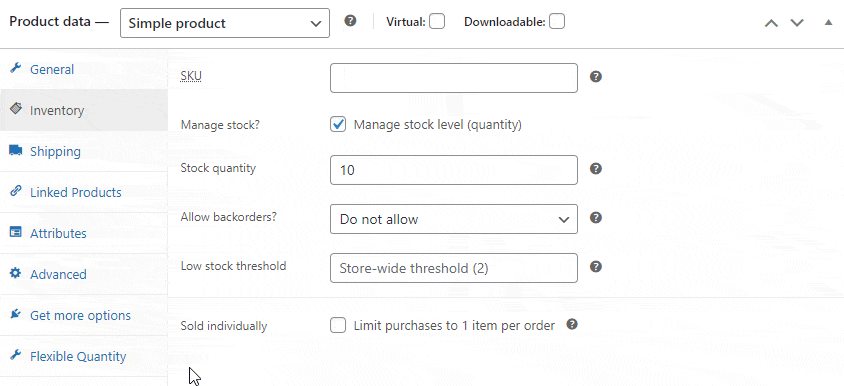
Holen Sie sich das kostenlose Plugin, um die WooCommerce-Menge für solche Produkte anzupassen!
Laden Sie das Plugin herunter →
Inhaltsverzeichnis
- WooCommerce-Aktien-, Mengen- und Inkrementoptionen
- Passen Sie Produkte und Mengeneinstellungen an
- Ändern Sie die Mengenstaffelung in WooCommerce
- Legen Sie die minimale und maximale Menge fest
- Mindest-/ Höchstmenge in WooCommerce
- Verwenden Sie die Dezimalstellen für Inkrement- und Min/Max-Einstellungen
- Ändern Sie die Maßeinheit in WooCommerce
- Beispiele
- Legen Sie das Inkrement und die minimale/maximale Menge für ein WooCommerce-Produkt fest
- Verkaufen Sie Produkte nach Gewicht mit benutzerdefinierten Schritten und Mindestmengen
- Lassen Sie Kunden die genauen Einheitenabmessungen wählen (mit benutzerdefinierten Schritten)
- Zusammenfassung - Begrenzen Sie die Menge pro Produkt in WooCommerce mit Flexibilität
- Lesen Sie mehr über neue Maßeinheiten und Einheitsbemaßungen
WooCommerce-Aktien-, Inkrement- und Mengenoptionen
Standardmäßig können Sie mit WooCommerce Produkte in der Standardmengenstufe (1) verkaufen. Käufer können also Produkte nach ganzen Zahlen hinzufügen, beginnend bei 1, bis sie die maximale Menge erreichen, die sich aus den Produktinventareinstellungen ergibt. Sie können den WooCommerce-Produktbestand im Bildschirm Produkt bearbeiten → Bestand festlegen.
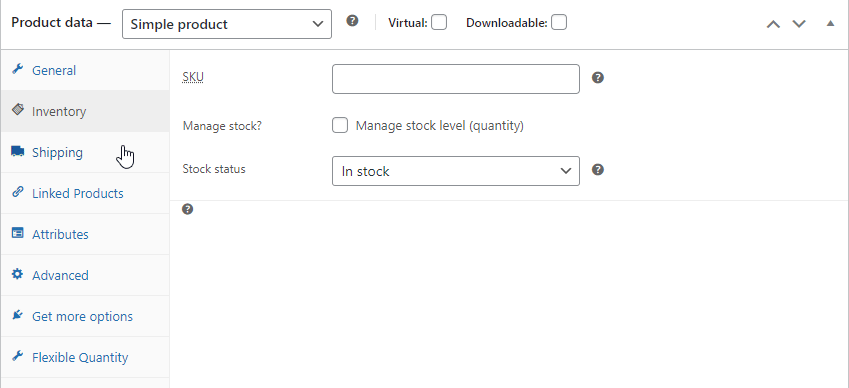
Aber wie Sie wissen, ist das alles!
Wie definiert man also die minimale und maximale Produktmenge für WooCommerce-Produkte oder legt eine andere Mengeninkrementierung pro Produkt richtig fest?
Glücklicherweise gibt es ein kostenloses Plugin , mit dem Sie die neue Mengenerhöhung pro Produkt festlegen und die minimale/maximale Menge des WooCommerce-Produkts begrenzen können, die Ihre Kunden kaufen können!
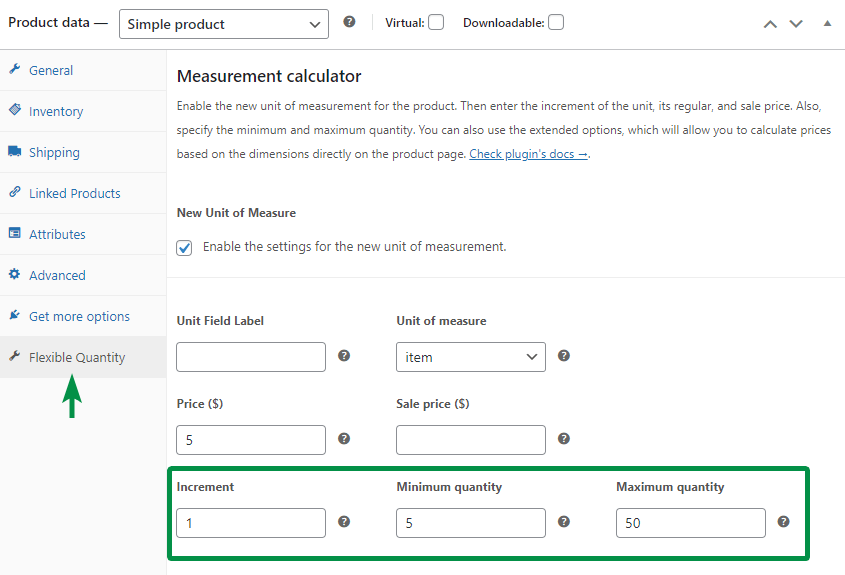
Mal sehen, wie man das Plugin verwendet, um die Menge pro WooCommerce-Produkt zu begrenzen .
Passen Sie Produkte und Mengeneinstellungen an
Später in diesem Artikel sehen Sie einige Beispiele für neue Mengeneinstellungen für WooCommerce-Produkte mit neuen Maßeinheiten. Konzentrieren wir uns zunächst auf die Schritte nach der Installation und Aktivierung des Flexible Quantity-Plug-ins. Falls Sie das noch nicht getan haben, laden Sie zunächst das kostenlose Plugin herunter, um die Menge pro Produkt in WooCommerce zu begrenzen .
Laden Sie das Plugin herunter →
1. Ändern Sie die Mengenstaffelung in WooCommerce
Um die Menge pro Produkt zu begrenzen und die Schrittweite zu ändern, bearbeiten Sie zunächst ein WooCommerce-Produkt und gehen Sie zum Abschnitt Produktdaten. Aktivieren Sie die Plugin-Optionen auf der Registerkarte Flexible Menge.
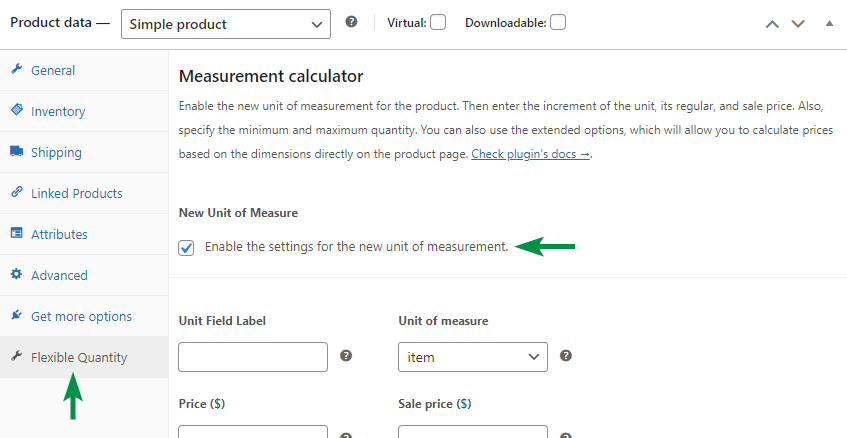
Natürlich können Sie die Standard-Mengeneinheit zB Artikel belassen. Entscheiden Sie über die Mengenstaffelung für das WooCommerce-Produkt.
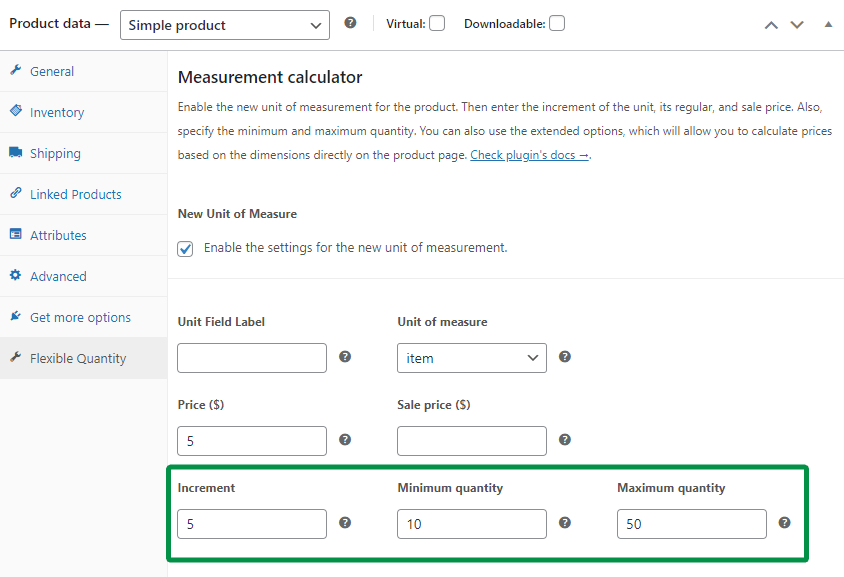
Das ist es! Ihre Kunden sehen nun den neuen Inkrementwert auf der Produktseite.
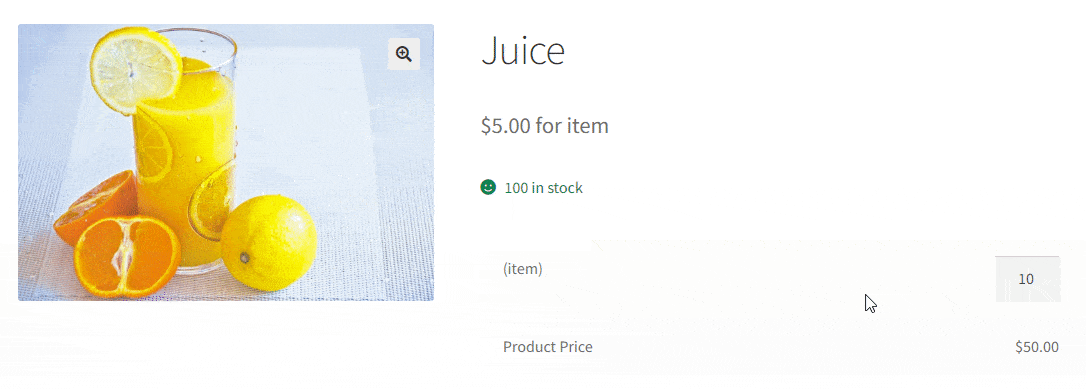
2. Legen Sie die minimale und maximale Menge fest
Wie Sie oben gesehen haben, können Sie an derselben Stelle auch die Mindest- und Höchstmenge für das WooCommerce-Produkt festlegen. Begrenzen Sie die Menge pro diesem WooCommerce-Produkt und aktualisieren Sie das Produkt.
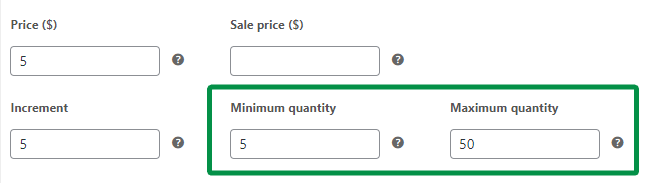
Auf diese Weise können Sie die Menge der Produkte anpassen, die Kunden während des Versands in Ihrem Geschäft auswählen können.
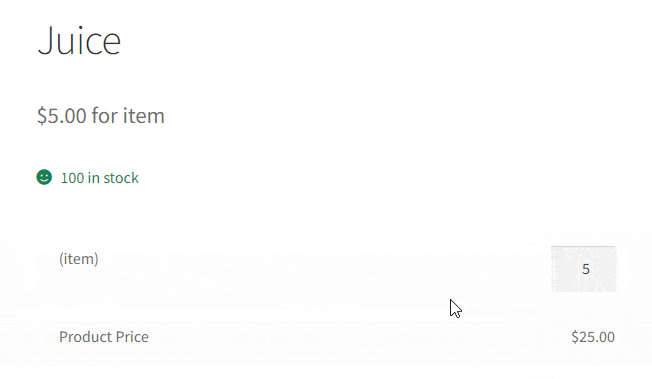
3. Mindest-/ Höchstmenge in WooCommerce
Wann sollte die Mindest- oder Höchstmenge für WooCommerce-Produkte verwendet werden?
Zum Beispiel, wenn Sie stark reduzierte Produkte anbieten, um für Ihr Geschäft zu werben. In diesem Fall möchten Sie so viele Kunden wie möglich gewinnen, anstatt alles an einen Käufer zu verkaufen. Mit dem Maximalwert können Sie also die maximale Menge pro Werbeartikel in WooCommerce begrenzen.
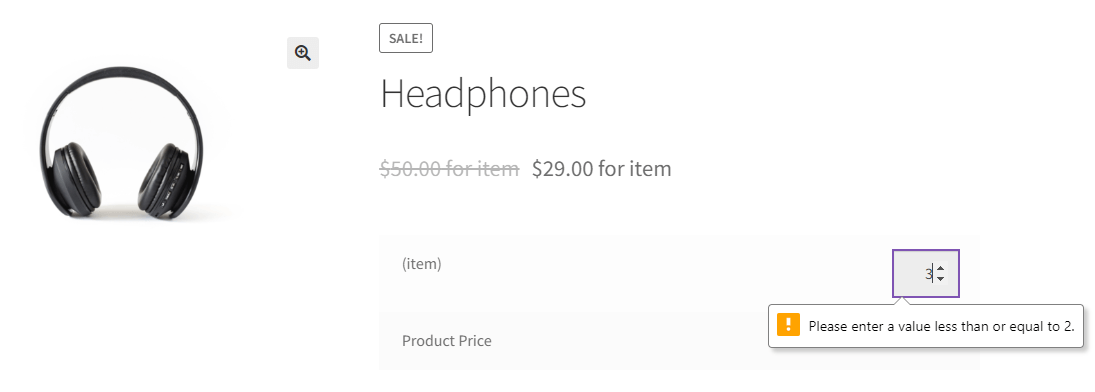
Andererseits gibt es auch Szenarien, in denen Sie kleinere Artikel verkaufen, zum Beispiel Dekorationsartikel. Sie möchten die erforderliche Mindestmenge aufgrund der Transport-, Verpackungs- oder Erstattungskosten festlegen. Angenommen, Sie verkaufen Dekorationskarten und möchten die Mindestmenge (Anzahl der Karten) auf 10 festlegen.
Auch für diesen Fall können Sie Flexible Menge verwenden!
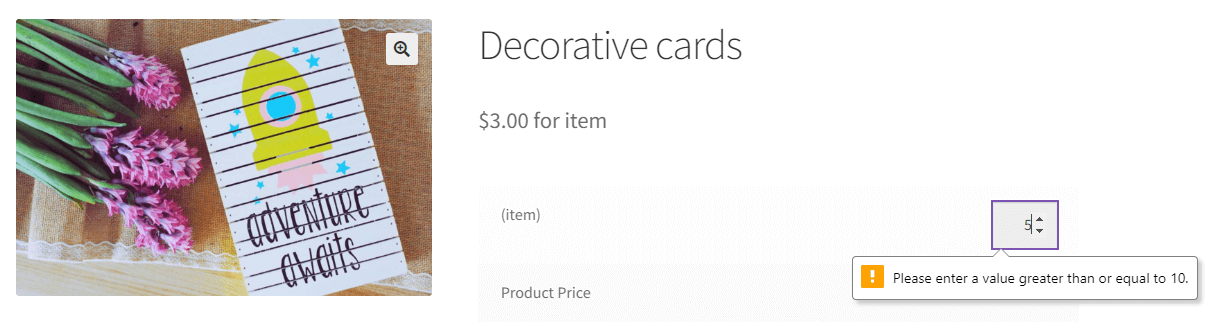
Natürlich können Sie alle drei Parameter definieren (den Inkrementwert pro WooCommerce-Produkt und auch die minimale / maximale Menge). Kunden wählen die Menge mit den WooCommerce-Standard-Plus- und Minus-Schaltflächen.
4. Verwenden Sie die Dezimalstellen für Inkrement- und Min/Max-Einstellungen
Manchmal möchten Sie Käufern die Möglichkeit geben, Dezimalstellen für die Menge der WooCommerce-Produkte auszuwählen. Zum Beispiel 1,5 oder 0,25, aber das ist in WooCommerce standardmäßig nicht möglich .

Glücklicherweise hilft Ihnen das Plugin „Flexible Menge “ auch dabei!
Gehen Sie zum Bearbeitungsbildschirm des WooCommerce-Produkts → Abschnitt Produktdaten → Registerkarte Flexible Menge . Nachdem Sie die Plug-in-Optionen aktiviert haben, wählen Sie den Inkrementwert sowie die minimale und maximale Menge aus. Dadurch wird der Mengenbereich pro WooCommerce-Produkt begrenzt, und Sie können auch Dezimalzahlen verwenden!
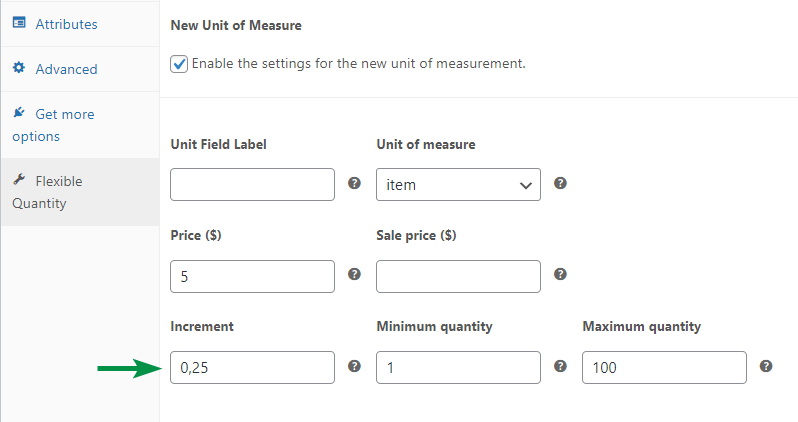
5. Ändern Sie die Maßeinheit in WooCommerce
Zu guter Letzt können Sie mit dem Plugin „Flexible Menge – Messpreisrechner für WooCommerce“ die standardmäßige WooCommerce-Maßeinheit ändern. Anstelle eines Artikels können Sie also WooCommerce-Produkte jetzt mit mehreren neuen Maßeinheiten wie Gewicht, Abmessungen, Fläche und Volumen verkaufen!

Natürlich funktionieren die Einstellungen für Inkrement und Mindest-/Maximalmenge pro Produkt auch für diese neuen WooCommerce-Maßeinheiten!
Beispiele
Jetzt möchte ich Ihnen einige Beispiele für flexible Mengen in Aktion zeigen!
Legen Sie das Inkrement und die minimale/maximale Menge für ein WooCommerce-Produkt fest
Lassen Sie uns zunächst die Mindest- und Höchstmenge pro verkauftem WooCommerce-Produkt durch Standardartikel begrenzen.
Sehen Sie, wie einfach es ist, den Inkrementwert und die minimale / maximale Menge mit dem Plugin festzulegen.
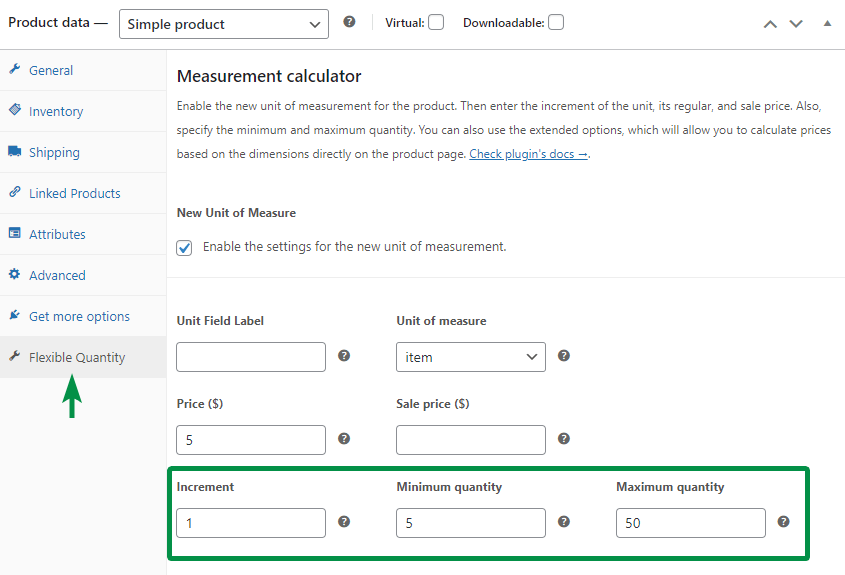
Verkaufen Sie WooCommerce-Produkte nach Gewicht mit benutzerdefinierten Schritten und Mindestmengen
Wie ich festgestellt habe, können Sie die neuen Mengeneinstellungen auch für andere Maßeinheiten verwenden. Sehen wir uns an, wie Sie den benutzerdefinierten Inkrementwert und die minimale / maximale Menge festlegen, wenn Sie WooCommerce-Produkte nach Gewicht verkaufen.
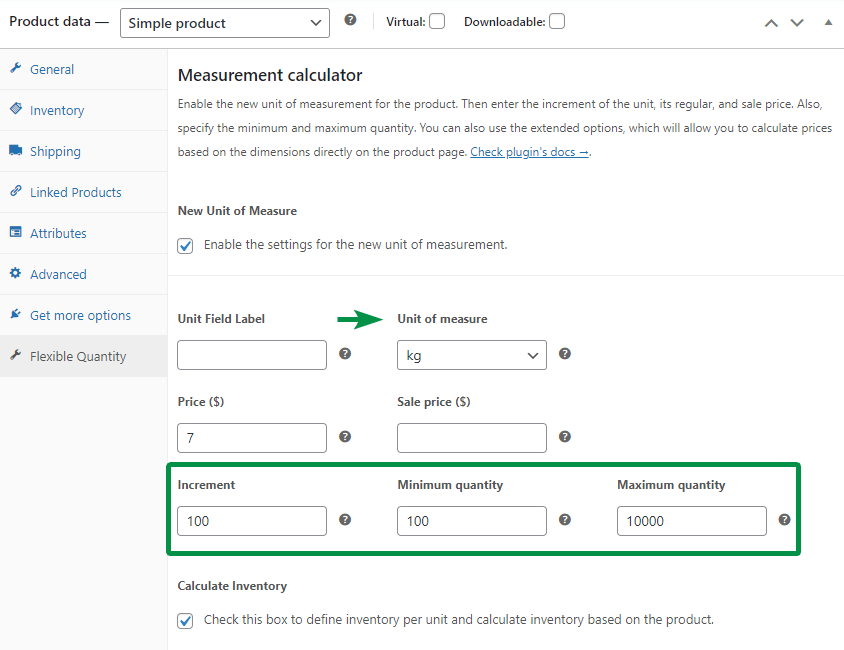
Käufer können mit dem Kauf von Steinen ab 100 kg mit einem Wert von 100 bis zu 10.000 kg beginnen.
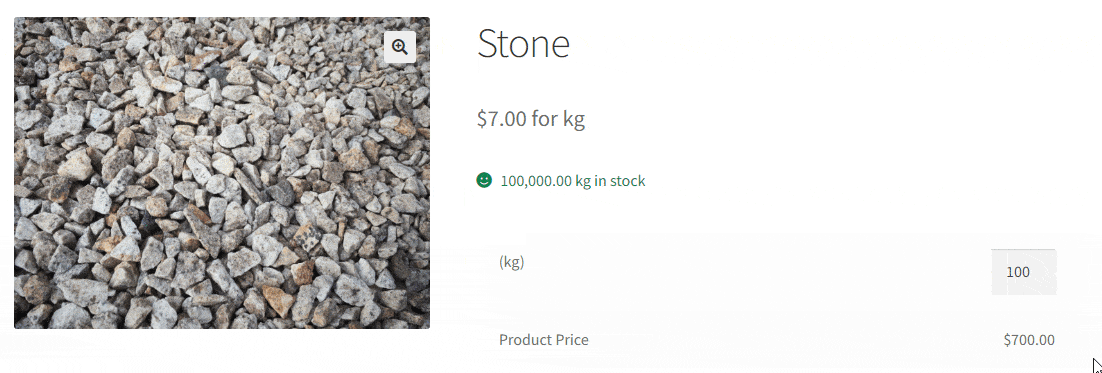
Lassen Sie Kunden die genauen Einheitenabmessungen wählen (mit benutzerdefinierten Schritten)
Alle oben genannten Optionen, neuen Maßeinheiten und Mengeneinstellungen für WooCommerce-Produkte können mit der kostenlosen Version des Plugins „Flexible Menge“ vorgenommen werden.
Im PRO können Sie auch die Geräteabmessungen verwenden. Die Kunden konnten beispielsweise die genaue Größe der Tapete oder einer Schachtel auswählen.
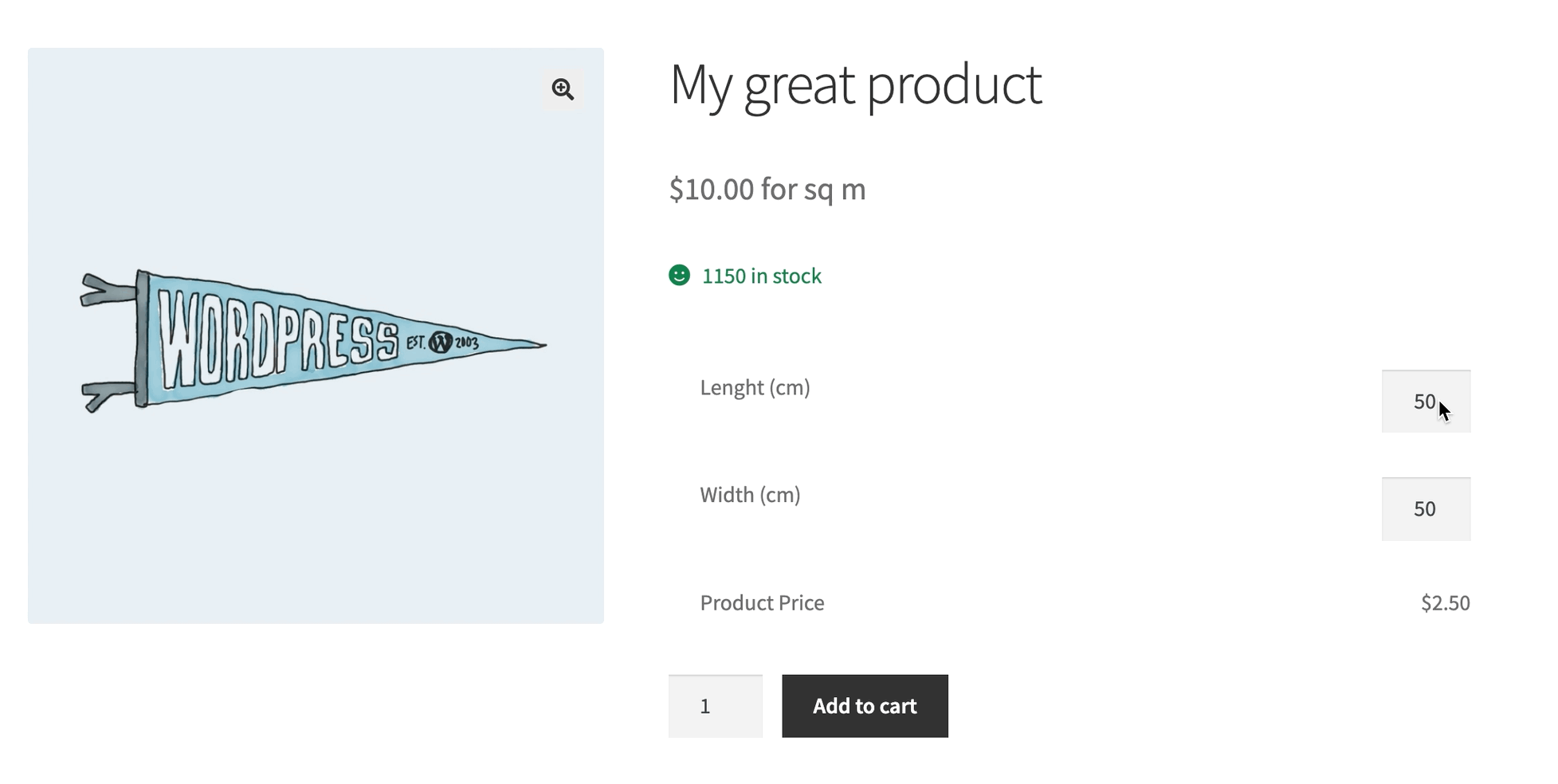
Das Tolle daran ist, dass Sie mit der neuen Maßeinheit (Quadratmeter, Kubikmeter etc.) die Menge pro Produkt begrenzen können. Aber das ist nicht alles! Jetzt können Sie auch die Mengeninkremente, Mindest- und Höchstwerte für jede Einheitsdimension festlegen. Sie können Benutzer die Nummer eingeben lassen und auch feste Werte verwenden!
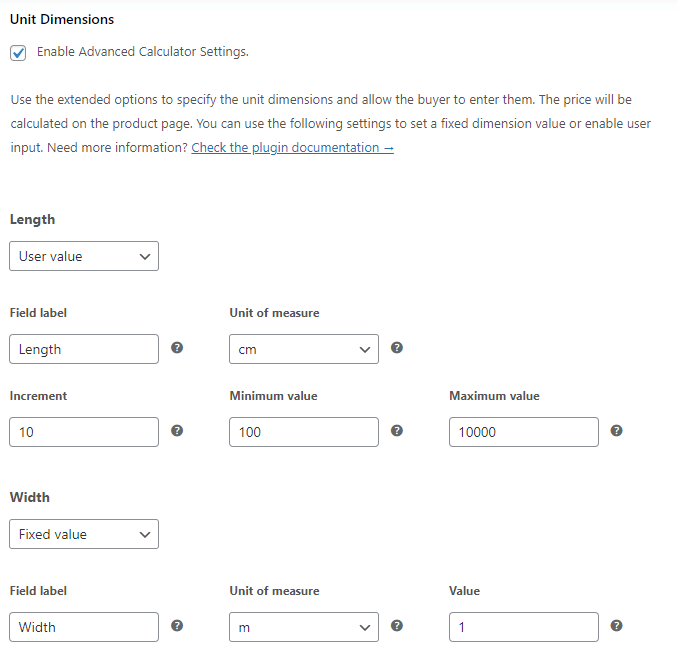
Begrenzen Sie die Menge pro Produkt in WooCommerce mit Flexibilität - Zusammenfassung
In diesem Artikel habe ich Ihnen gezeigt, wie Sie unser kostenloses Plugin verwenden, um die Produktmengeneinstellungen in WooCommerce anzupassen. Um beispielsweise die Menge pro Produkt zu begrenzen , legen Sie die Mindest- /Maximalmenge der WooCommerce-Produkte fest und legen Sie den Inkrementwert fest (auch mit Dezimalstellen)!
Das RIESIGE am Plugin „Flexible Menge“ ist, dass Sie damit auch die Maßeinheit pro WooCommerce-Produkt vom Standardartikel in eine neue ändern können, dh Gewicht, Länge, Fläche und Volumen.
Laden Sie das kostenlose Plugin herunter →
Flexible Menge PRO
Wenn Sie mehr benötigen, können Sie später auf die PRO-Version von Flexible Quantity - Measurement Price Calculator for WooCommerce upgraden, um alle Plugin-Funktionen zu erhalten.
Im PRO können Sie beispielsweise Ihre benutzerdefinierten Maßeinheiten hinzufügen und die Schrittweite, Mindest- oder Höchstwerte für Einheiten festlegen und auch die Maßeinheiten verwenden!
Darüber hinaus können Sie die Preis- und Versandtabellen verwenden, um den Produktpreis und die Versandkosten je nach Menge des Produkts flexibel zu gestalten.
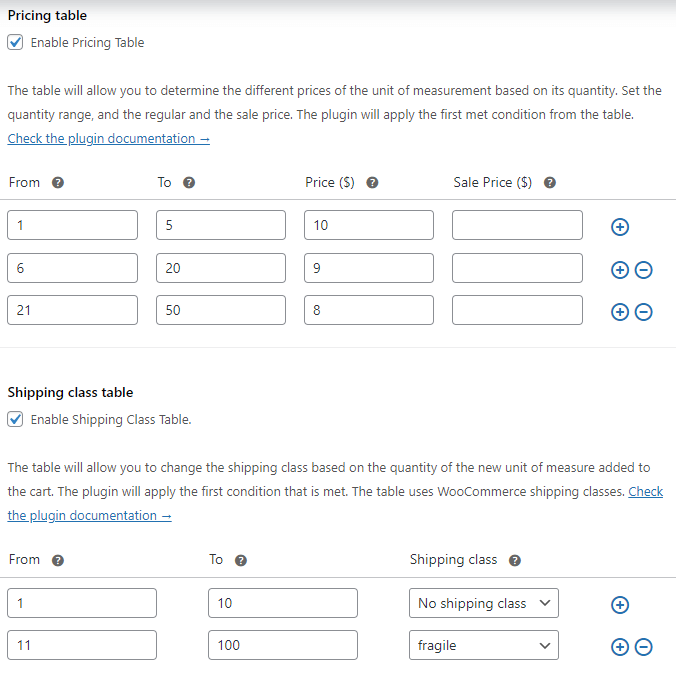
Besuchen Sie die Produktseite für flexible Mengen, um alle Funktionen anzuzeigen und die Dokumentation zu lesen .
Flexibler Mengenrechner für WooCommerce 79 $
Aktivieren Sie die Produktpreisberechnung basierend auf Abmessungen auf der Produktseite. Legen Sie Preis- und Versandschwellen für Produktmengen fest.
In den Warenkorb legen oder Details anzeigenErfahren Sie mehr über alle Vorteile von Flexible Menge
Lesen Sie mehr über neue Maßeinheiten, Maßeinheiten und alle Funktionen in diesen Artikeln:
- Über ein kostenloses Plugin für den WooCommerce-Preisrechner?
- So ändern Sie die Gewichtseinheit in WooCommerce (kein Code erforderlich)!
- So verwenden Sie das kostenlose Plugin Measurement Price Calculator für WooCommerce
- Maßeinheit in WooCommerce - alles was Sie wissen müssen!
- Wie erstelle ich eine WooCommerce-PDF-Rechnung mit neuen Maßeinheiten (mit kostenlosen Plugins)?
- Wie füge ich Produktdimensionen in WooCommerce hinzu?
- Über erweiterte Produktmengen, Dezimalmengeneinstellungen und neue Maßeinheiten in WooCommerce
Wenn Sie Fragen oder Anregungen zum Plugin haben, lassen Sie es uns wissen !
